У пользователей персональных компьютеров бывают ситуации, когда бывает нужно узнать модель видеокарты. В этих случаях появляется вопрос «как проверить видеокарту на компьютере?». Существует всего несколько программных методов. Естественно, о таких способах, как разобрать системный блок или найти упаковку от видеокарты, речь в этой статье не пойдет.
Давайте все же разберемся, как посмотреть видеокарту на Windows 7.
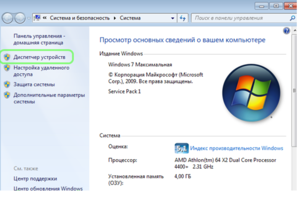
Узнаем модель видеокарты через параметры экрана
Для того чтобы узнать, какая модель у вашей видеокарты, нужно будет сделать следующее.
- Щелкните правой кнопкой мыши (ПКМ) по пустому пространству рабочего стола.
- В выпадающем списке щелкните на «Разрешение экрана».
- В открытом окне перейдите во вкладку «Дополнительные параметры».
После того как вышеописанные действия были произведены, вы увидите на экране окошко с характеристиками адаптера. В строке «Тип адаптера» находится название и модель видеоплаты. Помимо этого, ее наименование также обозначено в поле «Строка адаптера».
как узнать свою видеокарту на Windows 7
Бывает такое, что названия видеокарты не совсем похожи. Например, в поле «Тип адаптера» наименование указано полностью, а в «Строка адаптера» — сокращенное.
Этот способ достаточно простой, требует минимального количества времени для его осуществления.
Находим видеокарту в диспетчере устройств
Операционные системы Windows 7 (впрочем, как и другие) оснащены встроенной программой, которая называется «Диспетчер устройств». Через нее пользователь ПК имеет возможность просмотреть всю информацию о подключенном к компьютеру оборудовании, в том числе и сведения о графическом адаптере.
Для того чтобы узнать наименование видеокарты необходимо следовать инструкции, расположенной ниже.
- Открываем «Пуск». В правом столбике находим «Компьютер» и наводим на него указателем мыши, после чего щелкаем правой кнопкой мыши (ПКМ) и переходим в пункт «Свойства».
- В открывшемся окне в левом столбце находим программу «Диспетчер устройств». Выбираем ее.
- Таким образом, вы смогли зайти в Диспетчер устройств, в котором есть сведения обо всем подключенном к компьютеру оборудовании. В списке найдите строку «Видеоадаптеры».
Возможно, вы увидите не одно наименование, а два или три. Дело в том, что современные компьютеры оснащены тремя разъемами для подключений видеокарт. В каждый из разъемов пользователь может вставить и подключить графический адаптер. Игровые компьютеры, в свою очередь, имеют как минимум две карты.
Если вы видите два наименования адаптера, то у вас в компьютере находится две видеокарты. Например, внешняя и внутренняя. Помимо этого, некоторые программы (например, Radmin) могут добавить в Диспетчер устройств «Виртуальный графический адаптер» — он нужен для большего захвата экрана.
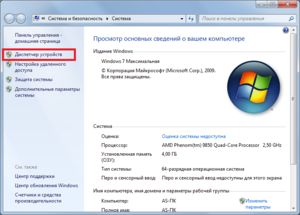
Находим сведения о видеокарте через программу DirectX
Существует еще один метод узнать наименование видеоплаты через служебную программу dxdiag из пакета DirectX.
Для того чтобы воспользоваться этим способом, нажмите комбинацию клавиш Win+R, в появившемся окне в строке для ввода напишите dxdiag, и нажмите Enter или OK. В случае если система спросит о необходимости проверять цифровые подписи драйвером, то можно ответить «нет».
Далее, у вас откроется окошко Средство диагностики DirectX, имеющее такие вкладки, как Система, Экран, Звук, Ввод.
Для того чтобы узнать модель видеоплаты и сведения о ней, перейдите во вкладку «Экран». В графе «Устройство» и строке «Имя» отображается наименование вашего графического устройства. А также во вкладке «Экран» вы можете узнать объем установленной видеоплаты.

Сведения о видеокарте при помощи сторонних программ
Если по каким-либо причинам вам не удалось получить нужную информацию о графическом адаптере, используя вышеописанные три метода, то в таком случае на помощь придет специализированная программа Piriform Speccy. Скачать ее можно с любого торрент-трекера или с официального сайта разработчика. Она бесплатная и довольно простая в использовании. Загрузка и установка не должна вызывать проблем.
Установив программу, в левой части интерфейса выберите строчку «Операционная система». В правой части интерфейса утилиты отобразятся все основные устройства и их характеристики. В подпункте «Графические устройства» вы найдете наименование вашей видеоплаты, а щелкнув ПКМ, получите подробную характеристику адаптера и его состояние работоспособности.

Были рассмотрены основные четыре способа, как можно узнать модель видеоплаты, а также посмотреть ее характеристики. Все способы просты по своему выполнению, однако, в последнем методе требуется скачать бесплатную специализированную программу.
Удачи вам в освоении персонального компьютера!
Видео
Это видео поможет вам самостоятельно узнать, какая видеокарта стоит на вашем ПК.
Поставь лайк, это важно для наших авторов, подпишись на наш канал в Яндекс.Дзен и вступай в группу Вконтакте
Источник: liveposts.ru
Как узнать какая видеокарта стоит на компьютере?
Вопрос хоть и примитивный, но часто задаваемый. На самом деле посмотреть какая видеокарта установлена на вашем компьютере достаточно просто.
EVEREST
Способ первый и более профессиональный – это воспользоваться программой EVEREST. Во вкладке «Меню» выбираем «Устройства – Устройства Windows». Справа кликаем по ярлыку «Видеоадаптеры» см. рисунок:

Внизу окошка мы даже можем наблюдать основные параметры нашей видеокарты:

У кого все еще XP
Если же вам не сильно хочется устанавливать данную программу можно воспользоваться стандартными средствами Windows. Для этого нажимаем Пуск – Панель управления – Система. Переходим во вкладку «Оборудование» и нажимаем на кнопку «Диспетчер устройств» далее нажимаем на ярлык «Видеоадаптеры» и наблюдаем название нашей видеокарты.

Кстати при помощи программы EVEREST можно узнать информацию не только про видеокарту, а практически про все комплектующие вашего компьютера.
Если драйвера на видеокарту не установлены, то можете узнать ее модель и производителя, прочитав статью «Как найти драйвера по коду экземпляра устройства«
Дополнение от 01.05.17
Я написал данную статью в далеком 2010 году. Прошло уже семь лет и за это время ее прочитало более миллиона человек. В связи с этим я решил дать данной публикации новую жизнь. Покуда информация здесь изложена в основном для Windows XP, я добавляю еще два пункта для Windows 7 и для Windows 10.
Узнаем свою видеокарту в Windows 7
Способ 1. Через сведения о системе
Заходим «Пуск – Все программы» :

Находим «Служебные» и нажимаем «Сведения о системе»

В открывшемся окошке открываем пункт «Компоненты» и выбираем «Дисплей»

У нас открываются все параметры, которые касаются нашего видеоадаптера. Это и тип и описание. Но самое главное, что таким способом мы можем узнать объем памяти графического адаптера в МБ. На скриншоте видно, что у меня видеокарта на 512 мб.

Способ 2. Через средство диагностики DirectX
Нажимаем сочетание клавиш Win+R чтобы выскочило окошко «Выполнить» и в нем вводим команду dxdiag и далее жмем ОК.

В открывшемся окошке переходим во вкладку «Экран» , в которой можем наблюдать имя и изготовителя своей видеокарты:

Способ 3. Через диспетчер устройств.
Используя этот способ мы сможем вычислить свою видеокарту даже если на нее не установлены драйвера.
Заходим «Пуск – Панель управления» . Ставим «Просмотр: Мелкие значки» и выбираем пункт «Система» :

Далее в открывшемся окне в левом верхнем углу выбираем «Диспетчер устройств» :

Находим «Видеоадаптеры» и наблюдаем свою видеокарту.

Если у вас в видеоадаптерах находится неопознанное устройство, то, скорее всего, на него не установлены драйвера. Это можно исправить, узнав код экземпляра данного устройства и по нему уже найти драйвера.
Для этого прямо в диспетчере устройств кликаем правой кнопкой мыши и из выпавшего меню выбираем пункт «Свойства» :

Далее в открывшемся окошке переходим во вкладку «Сведения» . В разделе «Свойство» выбираем параметр «ИД оборудования» .
Копируем значение. Это и есть код экземпляра нашего устройства. Можно его скопировать и воспользоваться каким-нибудь сервисом для поиска драйверов по коду.

Это может быть и devid.info или driverslab.ru

Забиваем в поле код, находим драйвер и устанавливаем. После установки драйвера у вас, естественно появится название вашей видеокарты в диспетчере устройств.
Узнаем видеокарту, если установлена Windows 10
В принципе все вышеперечисленные способы подходят и для операционной системы Windows 10, только нужно знать, что для того чтобы здесь попасть в панель управления нужно кликнуть правой кнопкой мыши по Пуску.
А для того, чтобы открыть сведения о системе нужно нажать «Пуск – Все приложения – Средства администрирования Windows» :

Способ, который доступен только в Windows 10
Нажимаем «Пуск – Параметры»

Далее в следующем окне выбираем «Система»

Во вкладке «Экран» жмем по ссылке «Дополнительные параметры экрана»

А в следующем окошке нажимаем «Свойства графического адаптера»

Вот нам и выводится информация о нашей видеокарте:

Вот и все дорогие друзья. Я попытался подать информацию очень доступно и компактно, надеюсь, вы нашли ответ на свой вопрос.
Смотрим
Источник: comp-profi.com
Как узнать, какая видеокарта стоит на компьютере или ноутбуке?

С детальной конфигурацией используемых компьютеров обычно знакомы только продвинутые пользователи. Большинство владельцев компьютерной техники знают названия комплектующих лишь примерно. Поэтому, когда возникает необходимость в уточнении наименования видеокарты, многие люди начинают в ускоренном темпе искать соответствующие инструкции. Специально для таких пользователей мы кратко объясним, как узнать, какая видеокарта стоит на компьютере или ноутбуке. Приложим универсальные инструкции, позволяющие узнать модель видеоадаптера посредством использования базового функционала Windows или специализированных программ.
Как посмотреть видеокарту на Windows 7 и 10 с помощью базовых функций ОС?

Уточнить модель используемой видеокарты (в статье также будут упоминаться альтернативные названия комплектующей – графический адаптер и видеоадаптер) можно огромным количеством способов. Поэтому ради экономии времени наших читателей далее мы приведем только наиболее простые решения, активно применяемые пользователями Windows. Начнем с самого популярного способа.
Для получения требуемой информации пользователю необходимо открыть Диспетчер устройств, найти строку «Видеоадаптеры» и, нажав на стрелку слева от соответствующей надписи, посмотреть, какая видеокарта установлена на ПК (на ноутбуке схема действий не отличается). В большинстве системных блоков установлена одна видеокарта, но в некоторых сборках их может быть больше. Ситуация с ноутбуками аналогична. Большая часть популярных моделей ноутбуков имеет только встроенную (в процессор) видеокарту. В продвинутых версиях ноутбуках чаще всего присутствуют одновременно встроенный (в ЦП) и дискретный (отдельно устанавливаемый) графические адаптеры.

Если описанный в предыдущем пункте способ не позволит наверняка узнать, какая видеокарта стоит на компьютере или ноутбуке, то для уточнения модели графического адаптера понадобится запустить диагностический инструмент DirectX. Для этого потребуется нажать сочетание Win+R и напечатать специальную команду dxdiag. Далее (в появившемся окошке) надо зайти на вкладку «Экран». В левой части открывшегося окна будет обозначена модель видеоадаптера.

Еще одним достаточно простым способом уточнения модели графического адаптера является переход в меню «Сведения о системе». Чтобы посмотреть видеокарту на Windows 7 и 10 этим способом, нужно нажать Win+R, ввести msinfo32, а затем последовательно зайти на вкладки «Компоненты» и «Дисплей». Нужная информация появится в правой части экрана – сразу после выполнения всех действий, перечисленных в этом пункте.
Отметим, что обозначенные способы позволяют посмотреть, какая видеокарта стоит в ноутбуке и компьютере любой сборки. Методы универсальны, поэтому их применение позволяет получать нужный результат без видимых затрат времени и усилий.
Как посмотреть видеокарту на компьютере или ноутбуке с Windows через специализированный софт?
- AIDA64. Достаточно включить программу (при первой установке она будет бесплатно работать в течение 30 дней), а затем в левой части интерфейса последовательно выбрать разделы «Компьютер» и «Системная информация». Далее справа понадобится найти раздел «Дисплей» и строку «Видеоадаптер». Именно там представлены интересующие пользователя сведения.
- Speccy. Небольшая программа, отображающая подробную информацию о конфигурации ПК. Для быстрого уточнения модели видеоадаптера просто запустите программу и взгляните на раздел «Графические устройства» прямо в основном меню представленного софта.
- GPU-Z. Небольшая полезная утилита, показывающая модель и детальные характеристики всех установленных видеокарт. Чтобы точно узнать, какая видеокарта установлена на компьютере, достаточно запустить GPU-Z. Название адаптера будет представлено в первой строке главного меню утилиты.
Разумеется, существуют и другие способы узнать, какая видеокарта установлена на ноутбуке или ПК, но представленные варианты самые простые, поэтому рассматривать другие методы попросту нет смысла.
Источник: digitalsquare.ru